Harry
View more presentations or Upload your own.
pantera animada
View more presentations or Upload your own.
Buscamos:
1) Un objeto o personaje animado en www.soloimagen.net
2) Si realizamos un fondo en Paint, como por ejemplo el de Harry, debemos guardarlo para luego en el power desde insertar, imagen, imagen desde archivo buscar ese fondo.
3) Si realizamos un objeto como por ejemplo el paquete de la pantera, podemos copiar y pegar directamente en la diapositiva.
4) En la 1er. Diapositiva armamos la escena como más nos guste, pensando para donde se va a dirigir nuestro personaje.
5) En la 2da. Diapositiva debemos posicionarnos sobre ella y clickaer botón derecho, duplicar diapositiva o Edición, duplicar diapositiva.
6) Ya en la diapositiva duplicada corremos un poquito nuestro personaje y si tenemos objeto, también lo corremos, así sucesivamente vamos duplicando las diapositivas y corriendo el personaje hasta llegar al final del recorrido del mismo.
7) Si queremos poner música debemos insertar, sonido, sonido desde archivo y buscamos en nuestra máquina la música que queremos o también podemos insertar, sonido desde galería multimedia.
8) Si clickeamos personalizar animación aparecerá en la columna derecha un triangulito con el título de la música insertada, clickeamos sobre él y desplegamos opciones. Primero tildamos Iniciar con la anterior y después opciones de efecto en donde ponemos desde el principio hasta nuestra última diapositiva.
9) La transición es AUTOMÁTICA y ponemos los segundos que nos parezca.
Todo esto también se podría hacer desde Personalizar animación, agregar efecto, trayectoria de animación, pero aquí es mucho más difícil coordinar distintos personajes o personajes y objetos y mucho más difícil aún para que realicen nuestros alumnos.
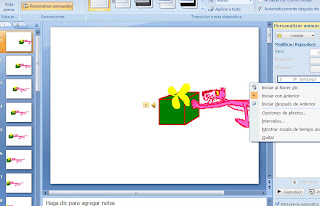


No hay comentarios:
Publicar un comentario